Discord wird nicht erkannt und funktioniert nicht mit Fortnite: 3 Fixes (08.20.25)
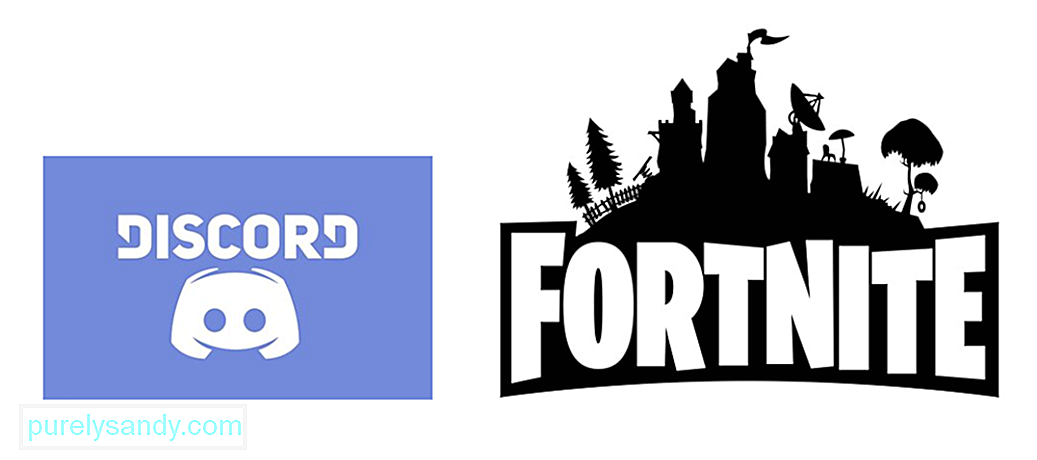 Discord wird nicht erkannt und funktioniert nicht mit Fortnite
Discord wird nicht erkannt und funktioniert nicht mit FortniteFortnite war zu einer Zeit unbestreitbar das beliebteste Spiel auf der ganzen Welt, und sogar jetzt haben Millionen von Spielern regelmäßig gespielt. Das Spiel macht sehr viel Spaß und bekommt regelmäßig Inhaltsupdates, die verhindern, dass es langweilig wird. Darüber hinaus ist es eine der angenehmsten Erfahrungen mit Freunden, wenn Sie nur beiläufig spielen.
Es gibt eine Chat-Funktion im Spiel für das Spiel, aber Sie haben auch die Möglichkeit, sich zu paaren das Spiel mit Discord, wenn Sie etwas effizienter und mit viel mehr Zugänglichkeit suchen. Es kann jedoch einige Probleme mit der Discords-Funktionalität geben, wenn Sie versuchen, sie mit Fortnite zum Laufen zu bringen, und wir sind hier, um Ihnen zu sagen, wie Sie diese Probleme beheben können.
Beliebte Discord-Lektionen
Manchmal hört Discord zufällig auf, einige Spiele zu erkennen und erkennt sie nicht. Es gibt keinen bestimmten Grund dafür, warum dies ab und zu passiert, aber jeder weiß mit Sicherheit, dass dies ein ziemlich nerviges Problem ist. Zum Glück bietet Discord selbst eine großartige Lösung dafür. Sie können Spiele, die Sie gerade spielen, manuell über die Einstellungen der App zu Discord hinzufügen. Dazu musst du Discord öffnen und dann zu den Benutzereinstellungen gehen.
Von hier an sehen Sie ein Menü mit mehreren verschiedenen Optionen. Wählen Sie die Registerkarte „Spielaktivität“ und aktivieren Sie dann die Option, mit der Sie derzeit laufende Spiele in Ihrem Status anzeigen können. Die Spiele, die Sie spielen, werden normalerweise hinzugefügt, aber es gibt Fälle, in denen dies nicht der Fall ist. Aber du kannst Fortnite einfach über die Option ''Hinzufügen!'' zur Liste hinzufügen und Discord beginnt dann, es zu erkennen.
Wenn Sie Discord dazu bringen konnten, Fortnite zu erkennen, die beiden jedoch nicht miteinander zusammenarbeiten konnten, besteht kein Grund zur Sorge. Das erste, was Sie versuchen müssen, ist das Deaktivieren des Sprachchats im Spiel von Fortnite. Spiele, die über eine eigene Voice-Chat-Funktion verfügen, verursachen manchmal Probleme mit dem Voice-Chat von Discord. Wenn Sie also die Leute, mit denen Sie auf Discord sprechen, nicht hören können, deaktivieren Sie einfach den Chat von Fortnite. Dadurch sollte Discord wieder mit Fortnite zusammenarbeiten und Sie sollten jeden hören können, mit dem Sie telefonieren.
Das Erteilen von Discord-Administratorberechtigungen ist eine großartige Möglichkeit, damit es mit allen Spielen, einschließlich Fortnite, ordnungsgemäß funktioniert. Sie können dies tun, indem Sie alle Instanzen von Discord von Ihrem Gerät aus schließen und dann mit der rechten Maustaste auf das entsprechende Symbol klicken. Jetzt sehen Sie eine Option, mit der Sie Discord als Administrator ausführen können. Wählen Sie diese aus den wenigen Optionen, die Ihnen angeboten werden, und versuchen Sie, es erneut mit Fortnite zum Laufen zu bringen. Ihr Problem sollte behoben sein.
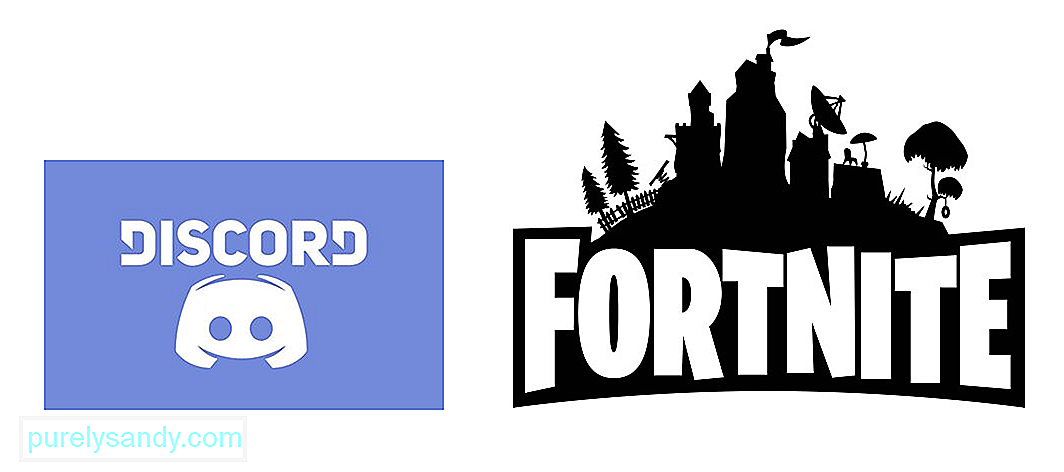
YouTube-Video.: Discord wird nicht erkannt und funktioniert nicht mit Fortnite: 3 Fixes
08, 2025

